Funkcija Natural Voice naratora dostupna je u Windows 11 verziji 22H2 i novijim verzijama. Dodatne informacije o novim funkcijama u programima Windows 11 verzije 22H2 i kako da preuzmete ispravku potražite u članku Šta je novo u nedavnim ispravkama za Windows. Niste sigurni koju verziju Windows imate? Pogledajte: Pronalaženje verzije operativnog sistema Windows.
Da li dobijate sledeću poruku o grešci kada pokušate da podesite Prirodne glasove Naratora: "Proverite internet vezu i pokušajte ponovo". ili "Došlo je do greške i trenutno ne možemo da instaliramo novi prirodni glas. Pokušajte ponovo kasnije."
To može da znači da nema pristupa katalogu Microsoft Store u oblaku tokom instalacije. Ako dobijete ovu poruku o grešci, pratite ova uputstva:
-
Proveri mogućnost povezivanja:
-
Proverite da li ste povezani sa internetom na uređaju na kom vidite ovu grešku.
-
Ako povezivanje sa internetom nije problem, proverite da li možete da pristupite Microsoft Store aplikaciji i da li možete da preuzmete aplikacije.
-
-
Ako možete da preuzmete aplikacije putem Microsoft Store, prosledite povratne informacije pomoću Čvorište za povratne informacije aplikacije da bismo mogli da ispitamo problem.
Napomena: Ako ne možete da preuzmete aplikacije putem Microsoft Store aplikacije i radite u poslovnom okruženju, moguće je da je administrator mreže onemogućio pristup aplikaciji Microsoft Store aplikaciji.
-
Uradite nešto od sledećeg da biste instalirali paket Prodavnice:
-
Ako ste preduzeće koje ima podršku za IT administratore, obratite se IT administratoru i zatražite od njega da preuzme i primeni odgovarajući paket prodavnice na svoj uređaj.
-
Preuzmite i instalirajte odgovarajući paket prodavnice sami, a zatim pratite uputstva u članku Instaliranje paketa prodavnice.
-
Paketi prodavnice
|
Jezik |
Tip sistema |
Paket prodavnice |
|---|---|---|
|
Engleski (Sjedinjene Američke Države) |
AMD x64 |
Instaliranje paketa prodavnice
-
Preuzmite paket Prodavnice iz gorenavedene tabele koja odgovara jezičkim zahtevima.
-
Da biste odredili tip sistema, idite na start >Pokreni sve aplikacije > Postavke > System > Osnovni podaci. Tip sistema naveden je u odeljku Specifikacija uređaja , u okviru Tip sistema.
-
-
U fascikli Preuzimanja kliknite dvaput na datoteku Pakovanje (CAB) da biste je otvorili.
-
Kliknite dvaput na ZIP datoteku sadržanu u CAB datoteci, a zatim odaberite gde želite da izdvojite datoteku.
-
Idite u fasciklu u kojoj ste izdvojite datoteku i kliknite dvaput na komprimovanu fasciklu.
-
U izdvojenoj fascikli biće dostupni direktorijumi imenovani po glasovima koje oni sadrže.
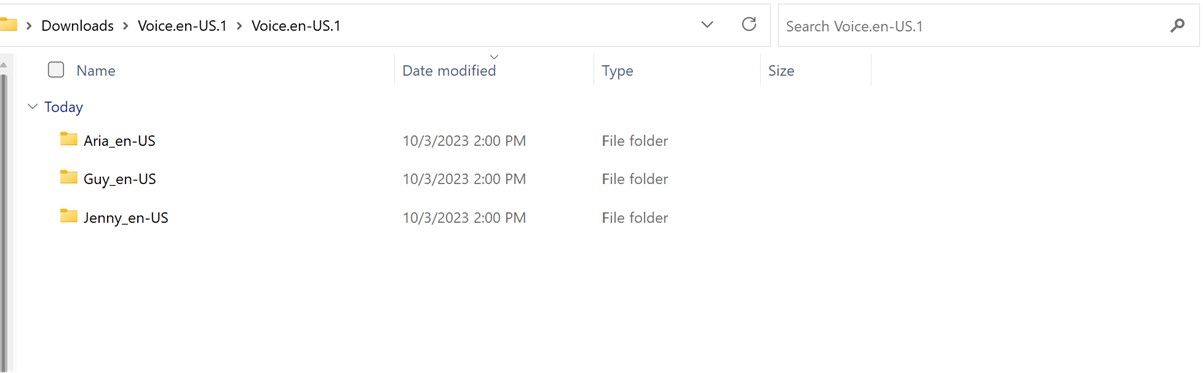
-
Kliknite dvaput na potrebnu fasciklu govora.
-
Kliknite dvaput na MSIX datoteku da biste pokrenuli instalacioni program.

Napomena: Ako sada dobijete grešku "Takav interfejs nije podržan" ili Windows od vas traži da izaberete aplikaciju za otvaranje MSIX datoteke, nedostaje vam potrebna aplikacija za instaliranje paketa. Da biste rešili ovaj problem, izdvojite ZIP datoteku u fasciklu, koristite aplikaciju Windows PowerShell da biste otišli u raspakovanu fasciklu i pokrenite cmdlet komandu Add-AppxPackage, gde ime MSIX datoteke mora da se podudara sa imenom datoteke koja se nalazi u fascikli. Na primer: Add-AppPackage -putanja 287f9bba5faf4ee4a3a91bb389cc3b7b.msix.
-
U prozoru instalacionog programa izaberite stavku Instaliraj da biste započeli instalaciju.
-
Kada se instalacija dovrši, kliknite na dugme Zatvori.
Sada ste spremni da koristite funkciju (Narator).
Napomena: Ako instalacija nije uspela ili funkcija ne radi posle instalacije, prosledite povratne informacije pomoću Čvorište za povratne informacije aplikacije da bismo mogli da istražimo problem.
Sledeće: Dodatak H: Lista problema i grešaka popravljeno
Povratak na sadržaj










